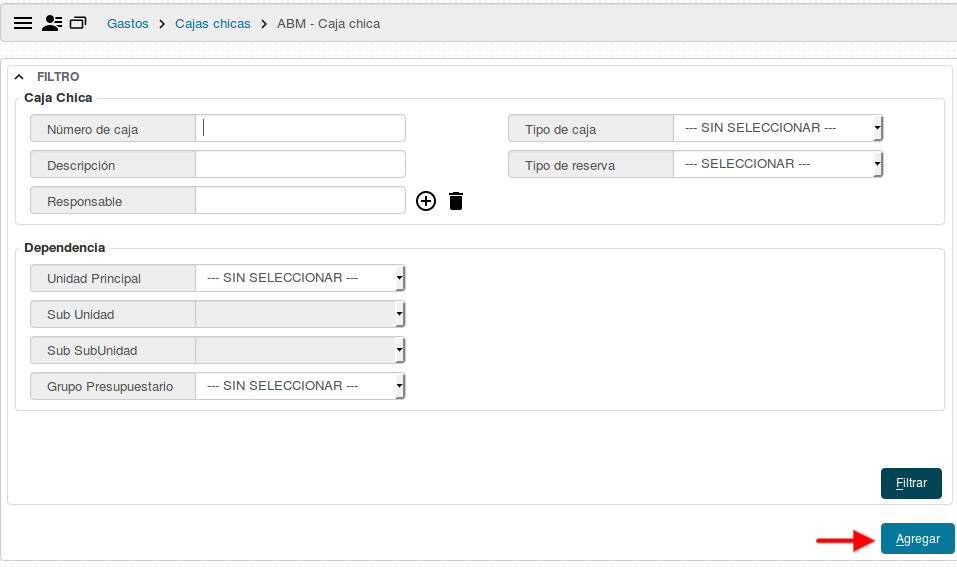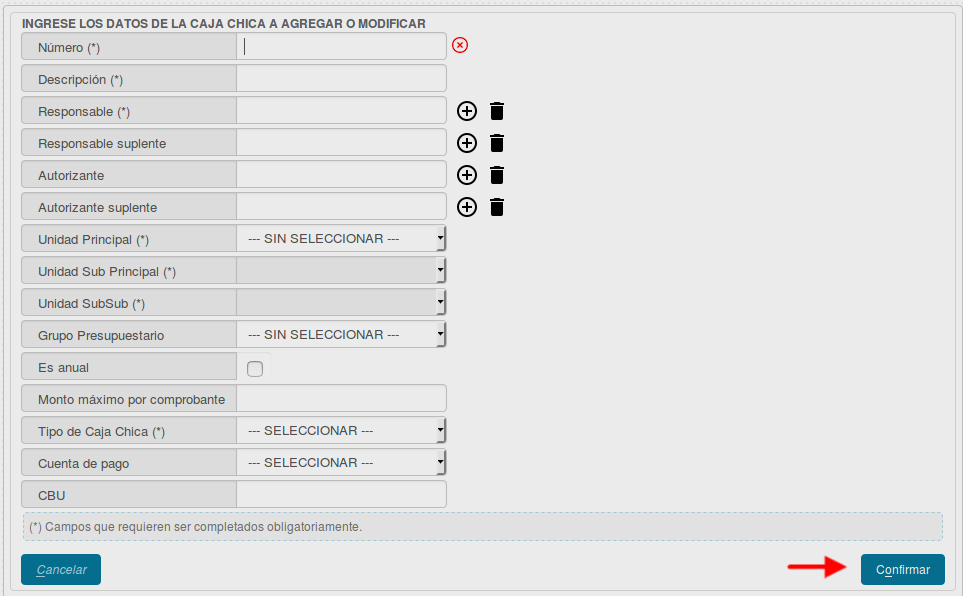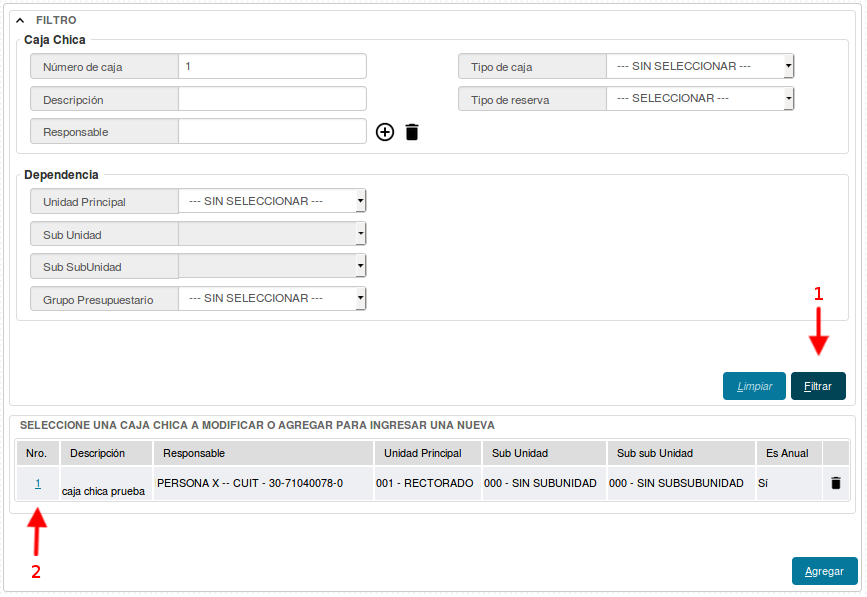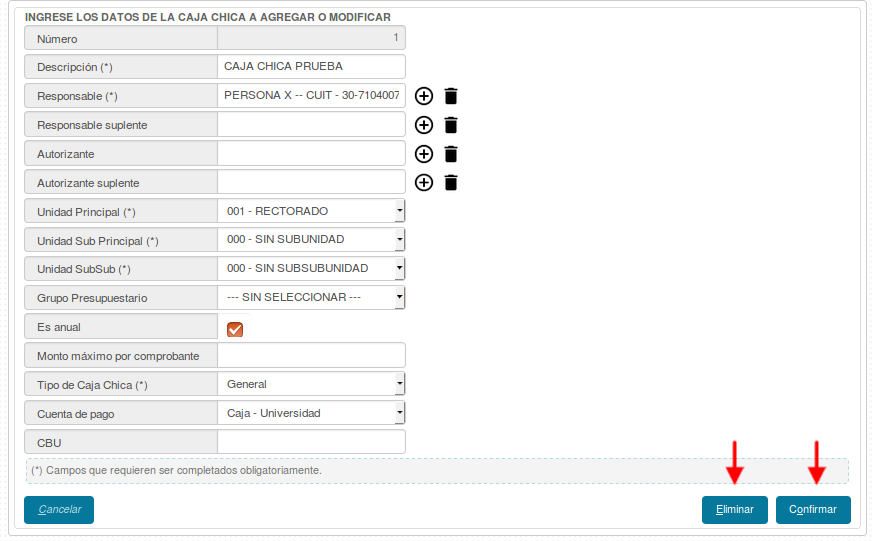SIU-Pilaga/version3.4.1/documentacion de las operaciones/gastos/ch/cajas chicas/abm ch
ABM de Caja Chica
Ubicación en el Menú: Gastos/Cajas Chicas/ABM - Cajas Chicas
Es la primera configuración que deberemos hacer para utilizar el circuito. Desde aquí podremos gestionar los siguientes movimientos a) Alta, b) Actualización, modificación o eliminación.
a) Alta. Para crear una Caja Chica debemos hacer clic sobre el botón ![]() , el cual se encuentra en el extremo inferior derecho de la pantalla, pasaremos a personalizar los campos y luego para guardar haremos clic en el botón
, el cual se encuentra en el extremo inferior derecho de la pantalla, pasaremos a personalizar los campos y luego para guardar haremos clic en el botón ![]() .
.
- Número: Puede ser numérico, alfabético o alfanumérico, tiene una limitación de hasta 4 caracteres. Tener en cuenta que una vez que se confirme el alta y se procese la rendición final de un responsable, este campo no se podrá modificar para la asignación de un nuevo responsable, se deberá crear otro registro con distinto campo Número. Sugerimos asignar un valor numérico en forma creciente de acuerdo a la cantidad de responsables autorizados a manejar los fondos a través del proceso de Caja Chica.
- Descripción: Denominación, detalle. Por ejemplo podría ser RC-Fac. de Ciencias Económicas. Entiéndase RC como Régimen Caja Chica y a continuación la denominación de la dependencia.
- Responsable: Buscar la persona que será la responsable. Este dato debe encontrarse preexistente en el sistema.
- Responsable suplente: Segundo responsable (Carga no obligatoria).
- Autorizante: Persona que autorizara la Caja Chica (Carga no obligatoria).
- Autorizante suplente: Segunda persona que podrá autorizar la Caja Chica (Carga no obligatoria).
- Unidad Principal, Unidad Sub Principal y Unidad Sub. Sub.: Se deberá seleccionar la dependencia que corresponde al responsable precedente.
| Tomar en cuenta que en el caso de que se utilicen Unidades de Gestión el usuario solamente podrá ver y operar la caja chica si todos los elementos definidos en este paso son compatibles con la misma |
- Es Anual: Si la organización desea manejar la caja chica en forma Anual, debe tildar este punto.
- Tipo de Caja Chica: En principio seleccionaremos la opción General que nos permite procesar toda la documentación que se presenta como rendición. En cambio la opción Mixta sirve para determinadas operaciones. Sugerimos siempre seleccionar la General.
- Cuenta de pago: Seleccionaremos contra que cuenta de tesorería (elemento preexistente) impactará la entrega de dinero.
b) Actualización, modificación o eliminación. Para actualizar o modificar una caja chica podemos filtrar por alguno de sus datos, y luego hacer click en el número de caja.
Una vez hecho esto ingresaremos a una nueva pantalla donde podremos realizar los cambios necesarios. También tenemos la opción de eliminar la Caja Chica utilizando el botón ![]()